每項功能都包含範例,方便您使用程式碼和場景設定進行操作。本快速入門會逐步引導您匯入 Unity 套件的 Android XR 擴充功能,然後設定臉部追蹤範例。
必要條件
完成這些步驟之前,請先確認您已完成「Unity 專案設定」一文所述的步驟。
匯入套件
如要從 Git 網址載入 Unity Package Manager 套件,請按照下列步驟操作:
- 在「Window」中開啟「Package Manager」。
- 開啟「Package Manager」工具列中的新增選單。
- 在新增套件的選項中,按一下「+」 (加號) 按鈕。
在下拉式清單中,按一下「從 Git 網址安裝套件」。
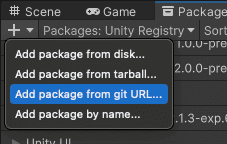
輸入下列網址:
https://github.com/android/android-xr-unity-package.git選取「安裝」。
設定臉部追蹤範例
所有範例 (包括這個範例) 都包含 README 檔案,其中包含如何設定及設定專案的操作說明。
如要匯入及設定範例,請按照下列步驟操作:
依序前往「Package Manager」 >「In Project」 >「Android XR Extensions for Unity」。
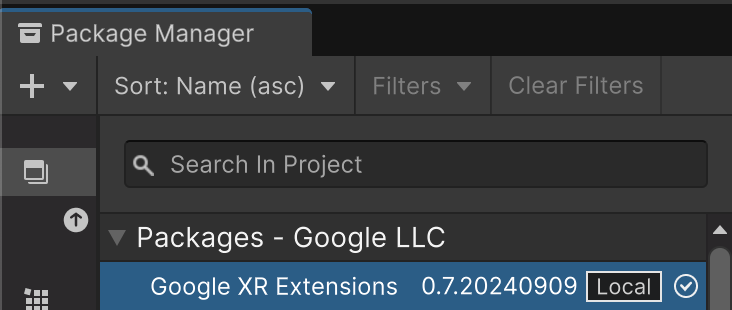
選取「範例」分頁標籤。找出「Face Tracking」範例,然後按一下「Import」。
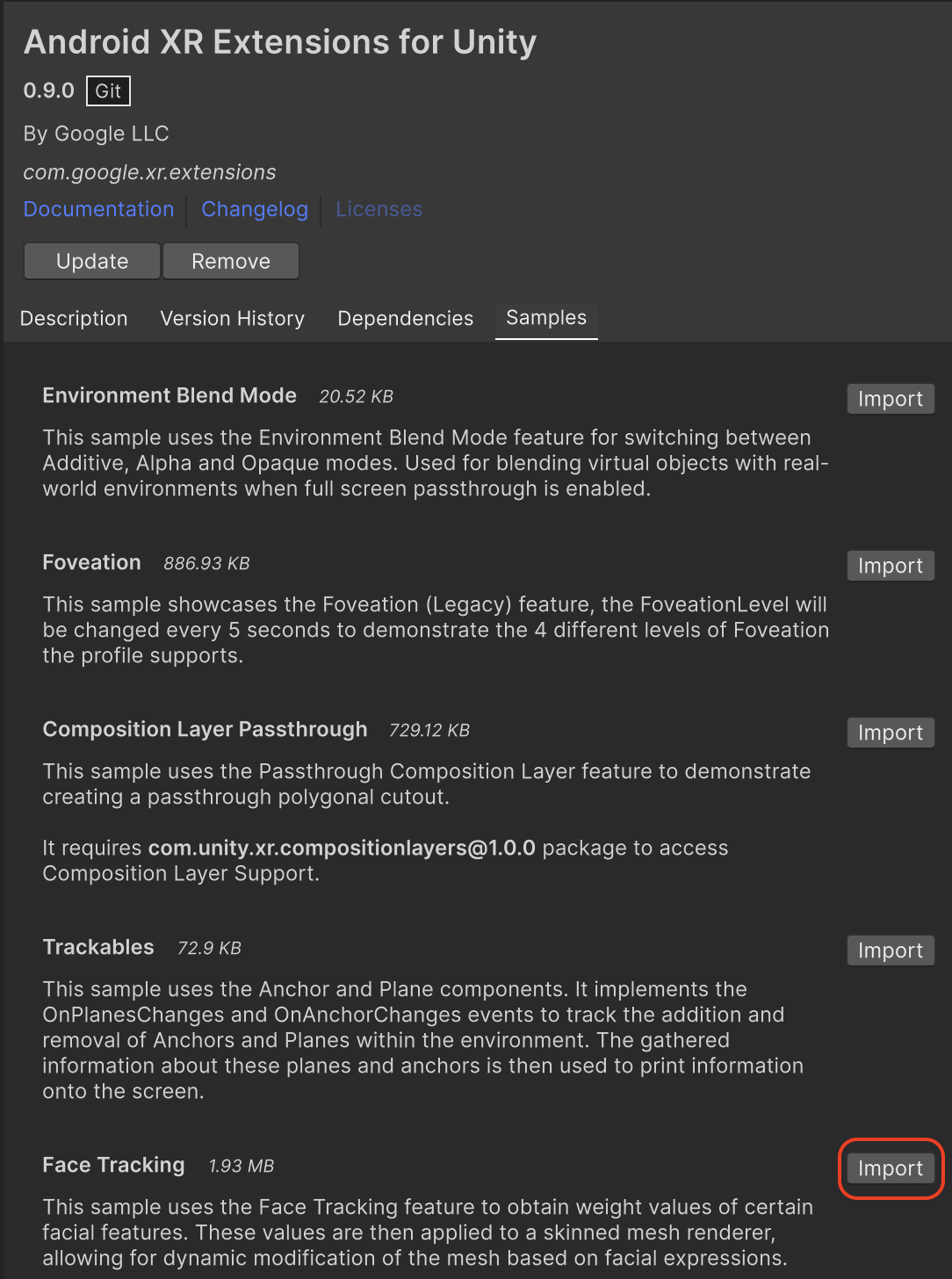
依序前往「編輯」>「專案設定」>「XR 外掛程式管理」。
在「Android」分頁中,點選「外掛程式供應器」下方的「OpenXR」,啟用該選項。
接著,啟用 Android XR (擴充功能) 功能群組。
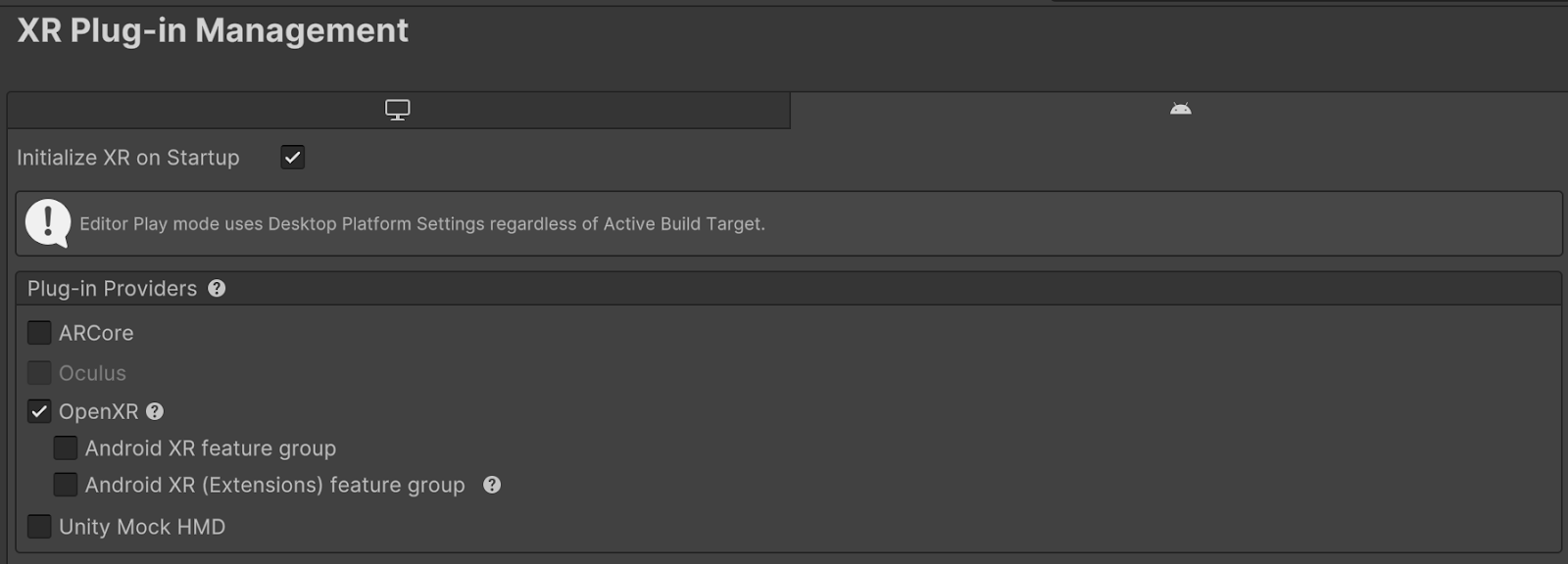
依序前往「編輯」>「專案設定」>「XR 外掛程式管理」>「OpenXR」。
啟用「Android XR:臉部追蹤」。
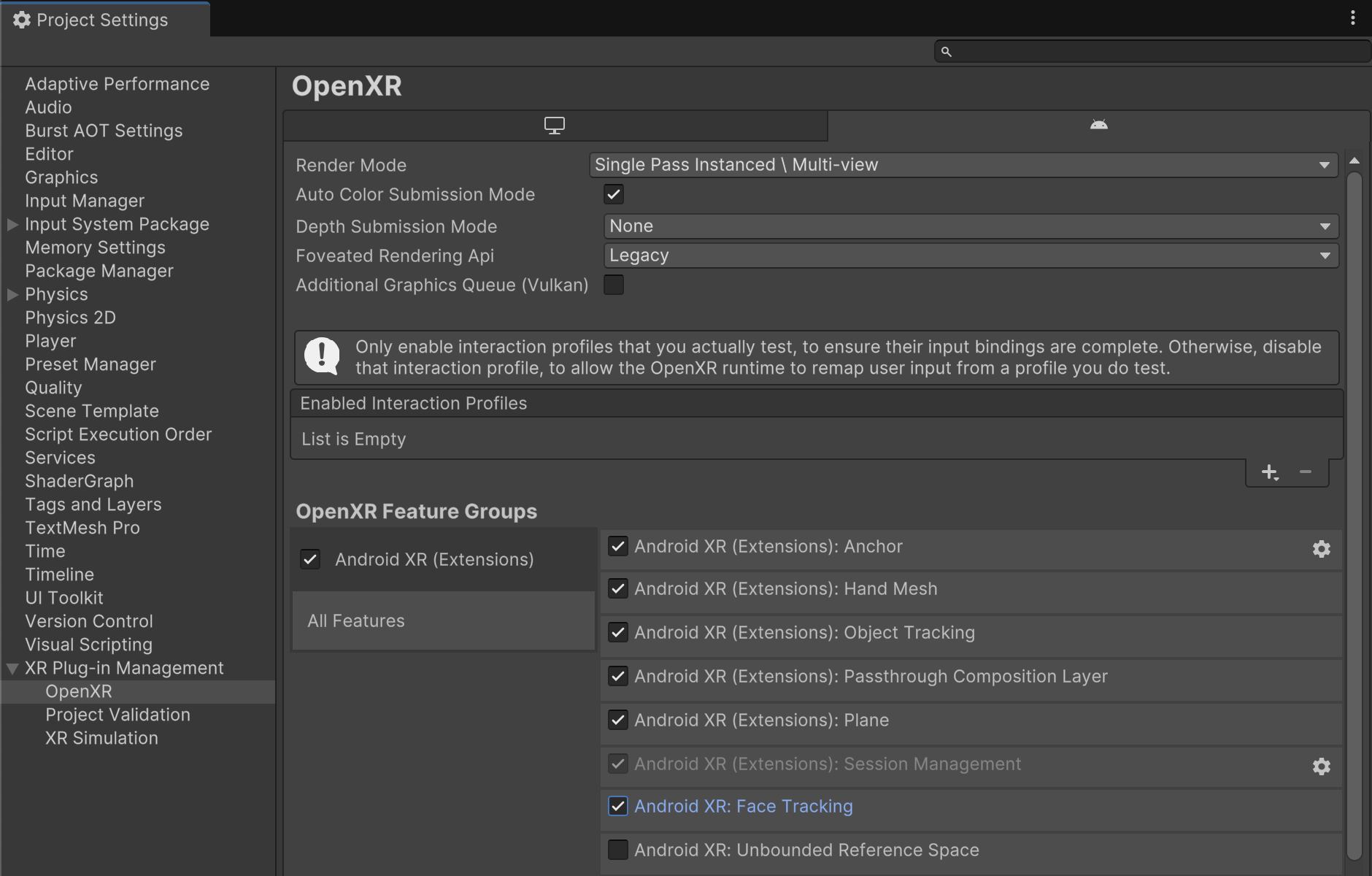
在「XR 外掛程式管理」>「專案驗證」下方,修正所有 OpenXR 相關問題。這有助於設定 Player 設定。
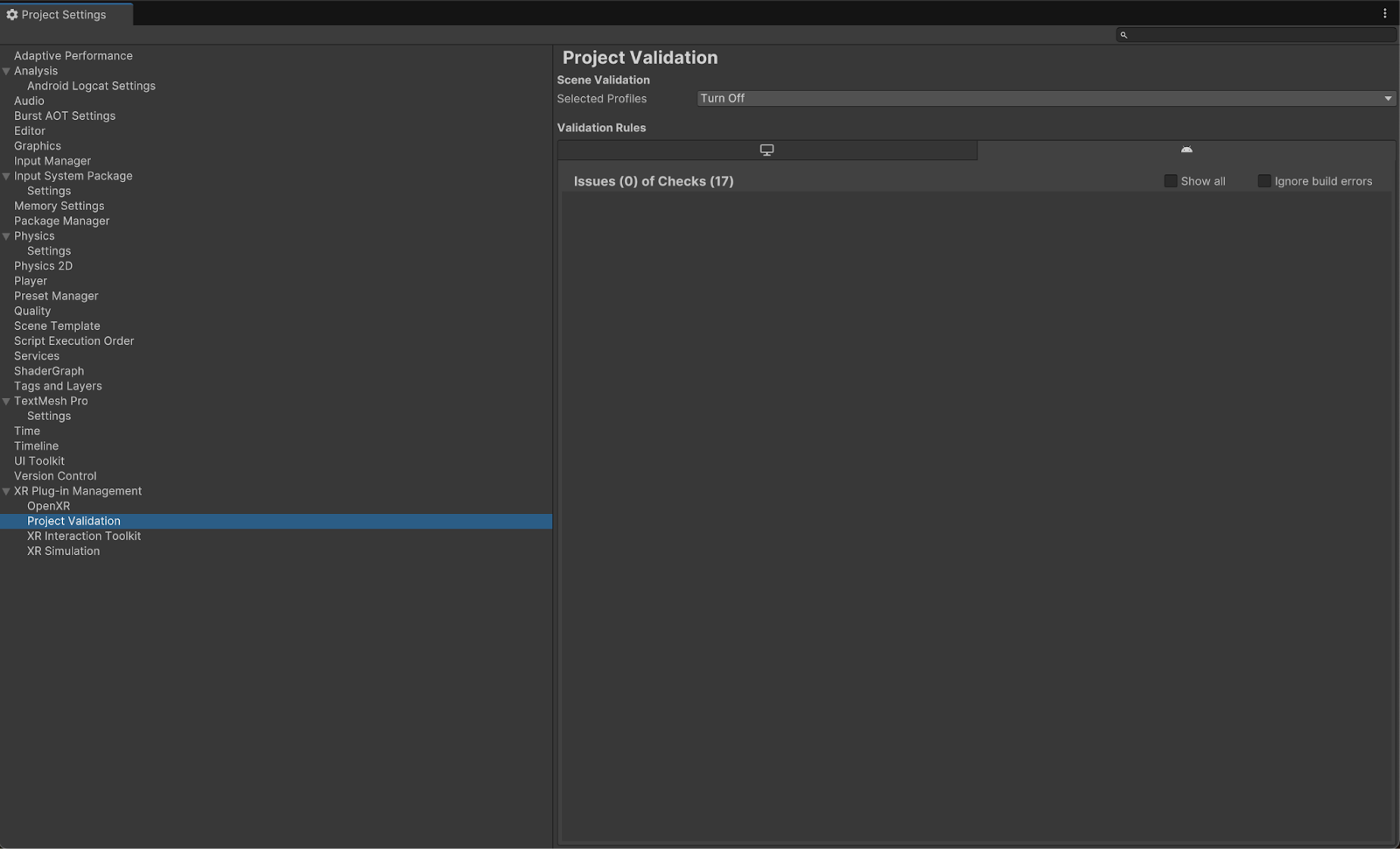
在「Project」中,開啟「FaceTracking」場景,位於「Assets」>「Samples」>「Android XR Extensions for Unity」>「version」>「Face Tracking」。
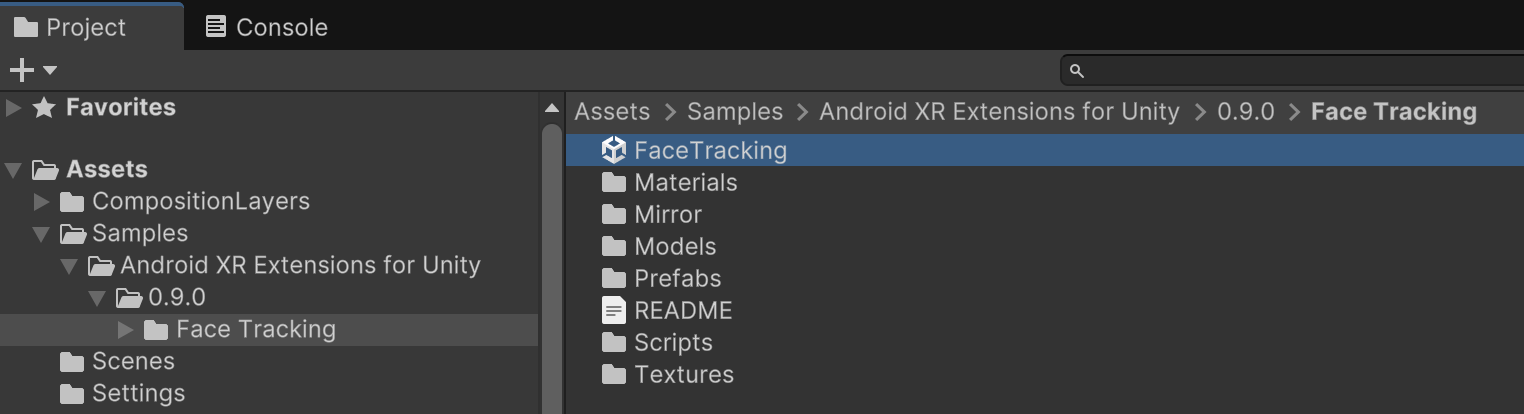
OpenXR™ 和 OpenXR 標誌是 The Khronos Group Inc. 擁有的商標,並已在中國、歐盟、日本和英國註冊為商標。

